免費下載,人人可用! Amaze GPS Java 導航軟體
內建 GPS 已經不再是智慧手機的專利,已經有越來越多的一般功能手機,也裝上了 GPS 接收器,讓你隨時都知道自己身在何處,不過若你是 SE C905、Samsung S8300、LG KM900 這種支援 GPS 定位的高階功能手機用戶,應該也對找不到合適的導航軟體而感到苦惱,畢竟 Google Maps 和開車用的導航軟體,差得遠呢。不過事情在遇見 Amaze GPS 之後就不一樣了,它是一套 Java 導航軟體,支援各大手機廠上百支型號,路徑規畫、景點搜尋、地圖查詢、語音導航統統行,更棒的是 完全免費,每個人都可以下載使用,今天就來認識它!

免費下載,安裝簡單
要使用 Amaze GPS,首先你得到官方網站下載軟體(網址按我),它很乾脆,不會逼你留下電話姓名要你註冊,只要按下幾次 Download 再選擇手機型號就可以了。下載了程式安裝檔,把它丟到記憶卡或手機就可以。
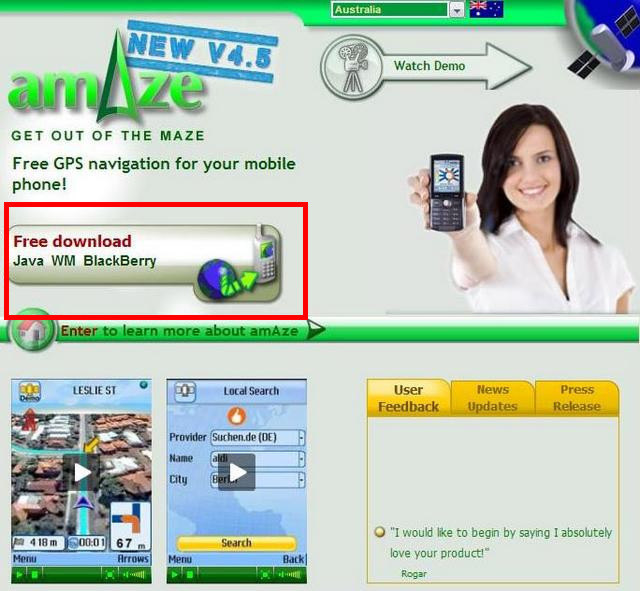
▲ 首頁有一種原始的粗曠美感,而且把 Download 按鈕就放在正中央了,趕快點進去下載吧
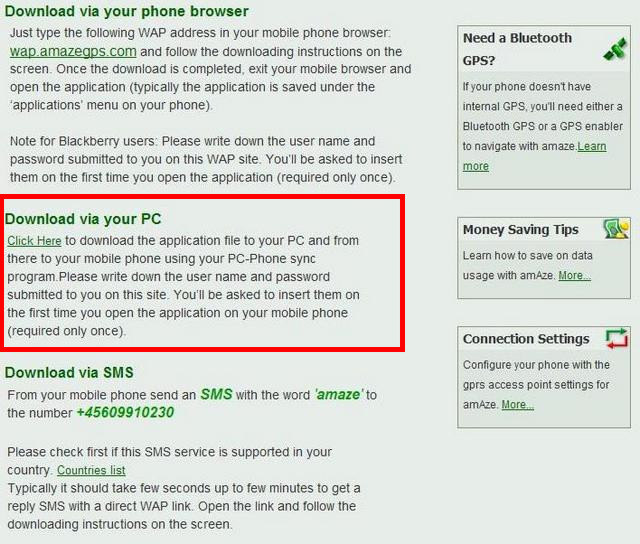
▲ 你可以選擇用手機上網下載,或是選擇 PC 電腦端下載
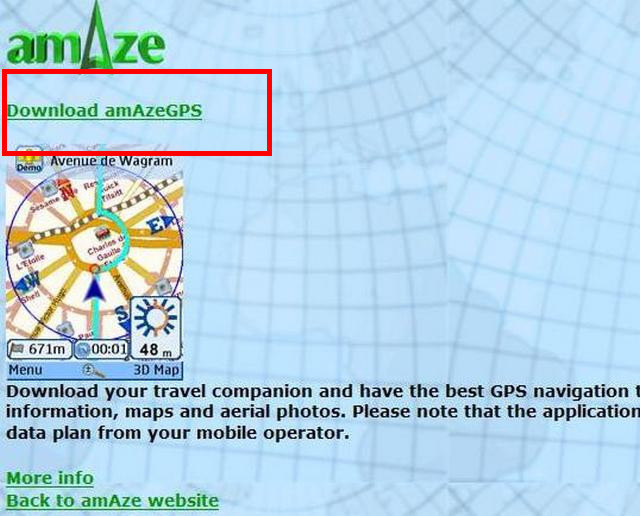
▲ 再按一次 Download 按鈕。這一頁主要是提醒你:使用 Amaze GPS 會衍生很多的傳輸費用,所以最好要有吃到飽或是類似的數據方案搭配使用,比較安全
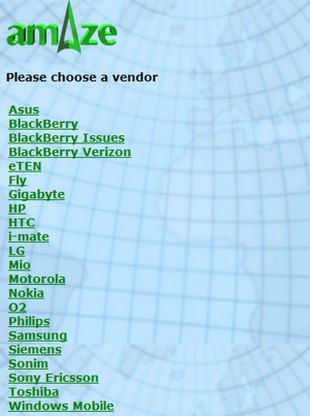
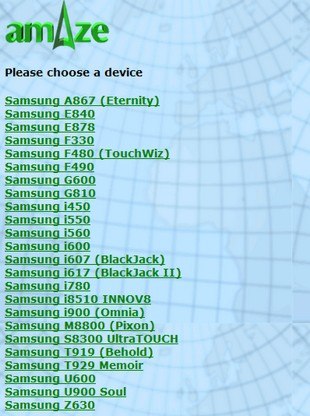
▲ 依序選擇廠牌和手機型號,就可以準備下載 Amaze GPS 到手機裡了
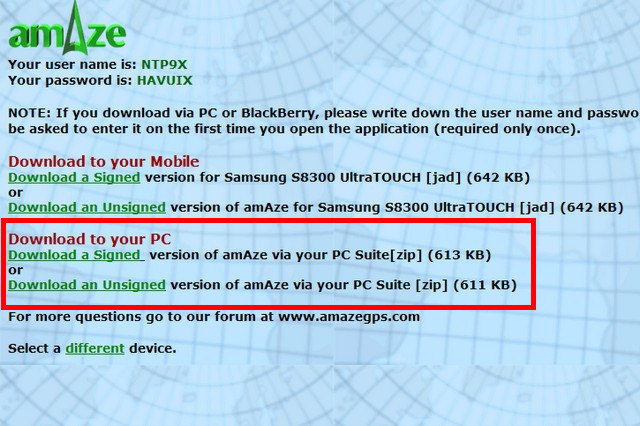
▲ 用電腦上網的人,請選 unsigned 這個,檔案很小,只有 611 KB
介面導覽
由於這次主題是「非智慧型手機」,就不挑那些先天資源就比人雄厚的 Windows Mobile 或黑莓智慧手機了,選上的是三星新推出的 Samsung S8300,它是封閉式手機系統,有觸控、Java 又支援 3.5G 連線,條件都符合。而為何需要用到 3.5G 呢?原來 Amaze GPS 有導航和各種位置服務功能,但軟體本身並不包含圖資,圖資是來自天上的 NAVTEQ,都得從手機網路下載而來,所以有好的上網速度是必要條件,有 3G 以上是最好,也建議最好搭配數據吃到飽方案,否則一路導航下載的圖資傳輸費,一定很可觀。
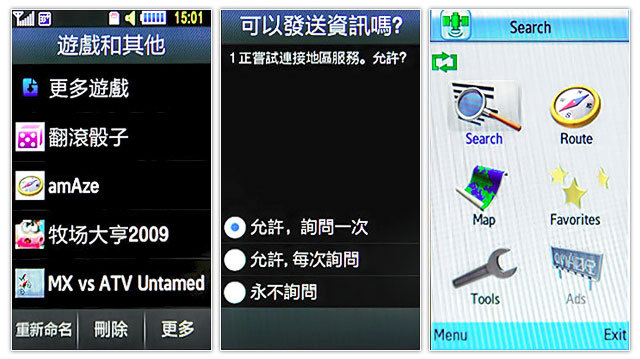
▲ 安裝完成後,進到應用程式目錄,會看見 Amaze 圖案,按下就啟動程式。程式會詢問你是否接受連線和發送資訊,要用導航的話,當然答案都是 YES 囉!
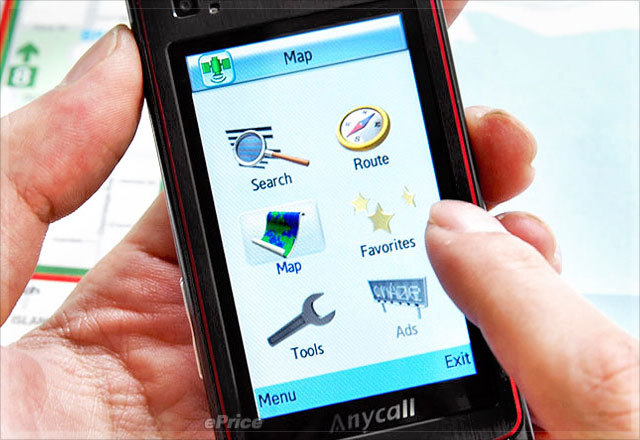
▲ Amaze GPS 主畫面。六大功能分別是:搜尋、路徑、地圖、我的最愛、工具,右下角的 AD 應該是和廣告主合作用的欄位,這次下載的版本是無法使用的,也許在特定國家會有 LBS 的折價券服務也不一定。
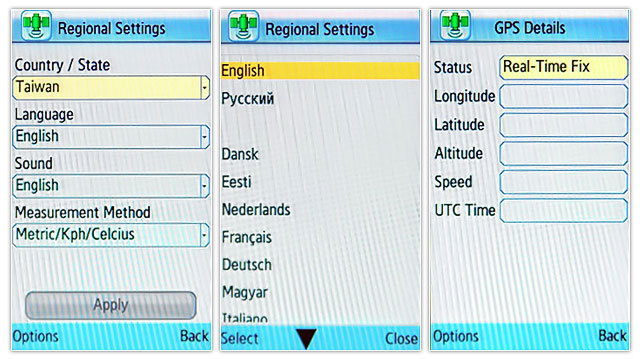
▲ 第一次使用需要設定你的國家、語言和一些使用偏好。國家當然是選擇 TAIWAN 台灣,不過介面語言和語音指示,很抱歉暫時不提供中文,以後可能也不會有,所以只能選擇英文使用。其它設定用預設的就可以了。
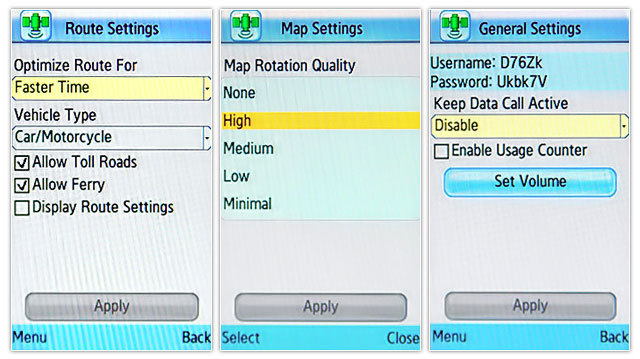
▲ 更多導航設定。像路徑規畫以最快或最近、行車型態、收費道路迴避,還有關係到下載速度和數據量的地圖影像品質設定,若要下載更快,可以把 Quality 品質這項調到最低試試看。

▲ Amaze GPS 地圖主畫面,左上角有 GPS 訊號表,綠色是定位成功,喪失訊號會變成紅色;右邊有現在氣溫,這根據你定位的位置而定,只要定位成功都會顯示當地現時的氣溫,這個還滿人性化的。

▲ 當下的 GPS 衛星資訊也可以隨時檢視
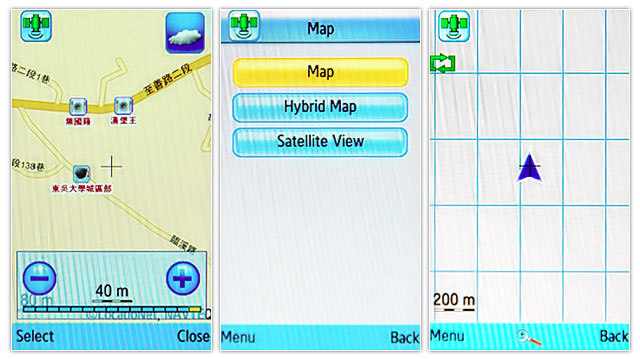
▲ 地圖介面。Amaze GPS 套用的是 NAVTEQ 圖資,支援地圖、衛星、混合三種介面,不過測試軟體似乎有點問題,只能顯示地圖,無法看空照圖和混合顯示。地圖上的興趣點都有中文標示,但圖資怎麼和網上的 Google Maps 有很大落差,已經倒好幾年的無國籍 PUB 居然還出現在地圖上?其它像是大眾交通工具的站點等資訊,Amaze GPS 上也沒有顯示出來,真的是滿基本的一套地圖,但終究是地圖,可以幫你指引迷津。
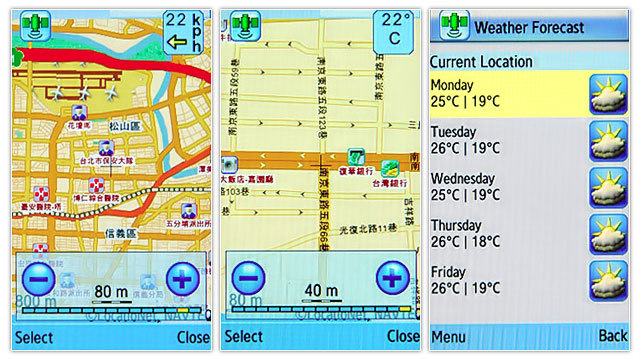
▲ 地圖瀏覽介面,其實跟 Google Maps 幾乎一樣,也可以改變比例大小,而它還多了一個氣象頻道,除了做衛星定位當地的氣象預報,你還可以輸入地址(例如南投埔里某處),讓 Amaze GPS 告訴你那邊的天氣狀況。
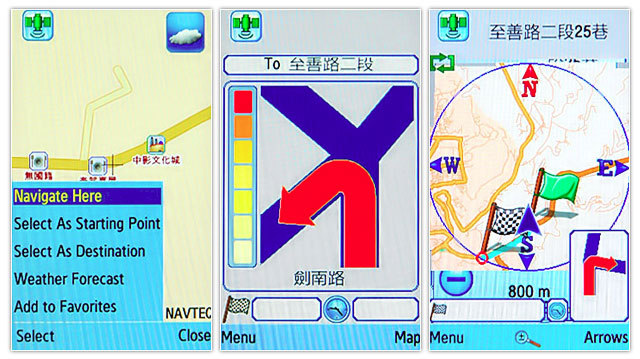
▲ 和多數的導航軟體一樣,Amaze GPS 也可以直接指定地圖上的任二地點,做 AB 點導航規畫;導航介面有大箭頭的方向指引和地圖型二種,地圖型的右下角還有迷你的小地圖路口指示,下個路口要左轉或右轉,都可以在這裡清楚看見。
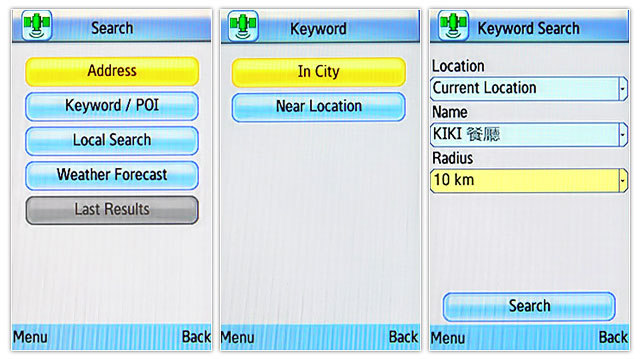
▲ 也很重要的搜尋功能,可找地址門牌、關鍵字、興趣點,也有簡單的搜尋條件設定,例如要找身邊或是同個城市內的餐廳在哪裡?搜尋範圍是方圓 1、5 或 10 公里等等。
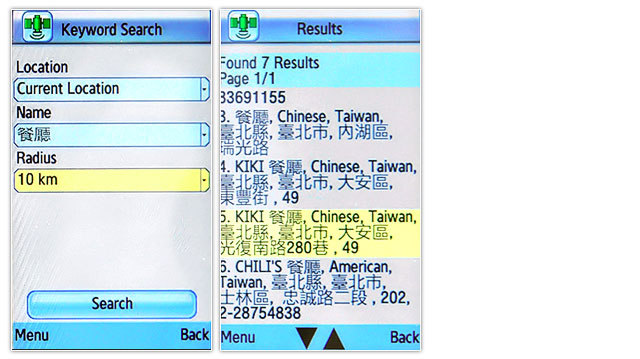
▲ 不過搜尋結果是差強人意,設定「10 公里」內的「餐廳」,怎會只有 7 間呢?
GPS 上路實戰
對 Amaze GPS 有初步認識之後,接著就帶著它上路實戰,試試效果到底如何。測試是隨便輸入門牌地址讓 Amaze GPS 規劃導航,出發地點是台北大直明水路附近,目的地是士林基河路 10 號,因為自己也不知道基河路 10 號是什麼地方或確切的位置,所以這次等於是完全交付給 Amaze GPS 處理,就看它表現了。

▲ 輸入城市、街道、門牌號碼,再按下搜尋,Amaze GPS 就會幫你找到位置並規劃路徑
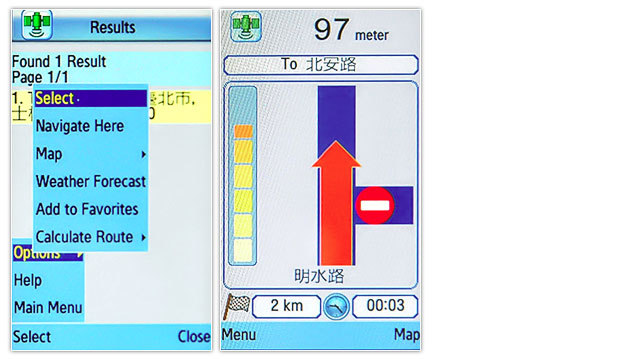
▲ 正確找到一個結果,可以準備出發了。如果是設定 Arrows 箭頭介面,螢幕上只會顯示目前在哪條路上行駛,距離下一個要轉彎的路口的路名和距離,還有途經的交叉路口狀況。

▲ 箭頭介面資訊很清楚,但可以顯示的東西太簡單了一點,個人不是很喜歡,總覺得導航還是要看到周遭的地圖比較有安全感,所以馬上按下右軟鍵,把導航介面切換成 MAP 地圖模式。
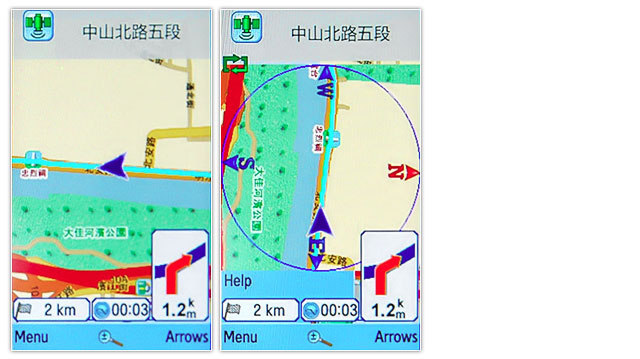
▲ 預設的地圖顯示方位是 North 北邊朝上,不過因為是一直往前開的行車導航,所以你要把地圖顯示方位切換成自己的面向方位朝上才可以。畫面裡的 2 KM 和 00:03,分別代表距離目的地還有 2 公里和 3 分鐘。

▲ 按照指示沿著北安路一直開,經過忠烈祠後來到了很塞的圓山飯店山下,紅燈等右轉中山北路。至今 Amaze GPS 導航、定位都很正常,估計定位誤差不會超過 20 公尺。
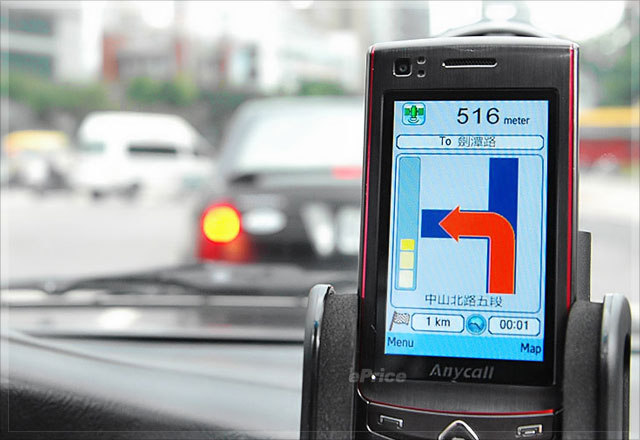
▲ 接上中山北路,直直開直直開,再過 516 公尺要在劍潭路左轉,看樣子目的地是很近了,而左邊的距離格數也從接近滿格,一路掉到只剩下 2 格半。

▲ 抵達劍潭路口,準備在 25 公尺前的紅燈左轉。左前方就是這個路口的地標:捷運劍潭站,大家可以看看車子和地圖裡顯示的位置有多少誤差;地圖裡的淺綠色線條就是建議行駛路線,等下左轉之後要再馬上左轉!

▲ 左轉再左轉,現在離目的地更近了,只剩下 334 公尺,螢幕裡也升起了賽車格紋的終點旗提示駕駛。不過這裡有個怪事,目的地是基河路,剛剛左轉再左轉進來是為了接上基河路,此刻也正開在基河路上,但系統顯示的還是中山北路五段,顯然是沒有跟上車子的腳步。推測也許是因為基河路和中山北路二路平行又相隔太近,所以系統判定出現錯誤,誤以為還在同一條路上了吧?

▲ 終點就在眼前,等到大旗子插出來就知道抵達了!

▲ 下車看看,還真的有基河路 10 號這個地址,而且還是很大一棟中華電信啊

▲ 證實所言不假,特地到對面草皮上拍張照留念。
電腦 Google Maps 的路徑規畫結果,和 Amaze GPS 一樣,都是北安路 → 中山北路 → 劍潭路,不過 Google Maps 避開了劍潭路和基河路限定時間才可左轉的問題,直接帶你直走往下,再繞回來變成右轉基河路,比較遠但是全時段都可以抵達目的地,這點和 Amaze GPS 叫我直接左轉(可能會被警察逼走)的規畫結果不同。
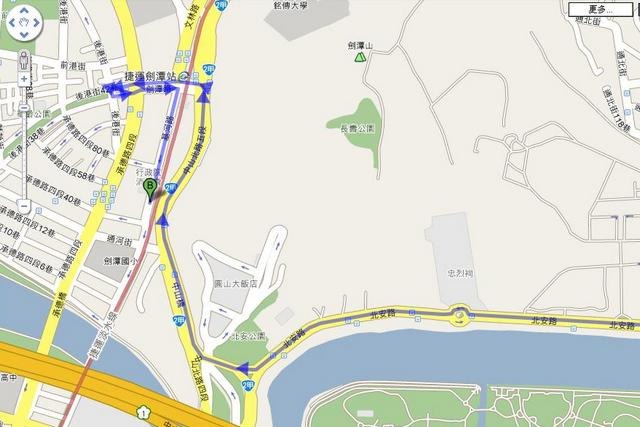
POI 興趣點搜尋
Amaze GPS 這趟短短的導航,這次是合格過關,接著來試試用它的 POI 興趣點搜尋功能。搜尋目的地是很好找的美麗華,輸入三字,出現了包括百樂園、摩天輪、影城等三個美麗華地標,第四個結果就變成中正區的「美麗詩」咖啡館。照這樣看起來,Amaze GPS 提供的圖資還是滿不健全,小小美麗華商圈其實有不少餐廳和商家,應該隨便找也會有 XX 餐廳的美麗華店或是 Friday's 之類的結果,結果它都找無,太可惜了。
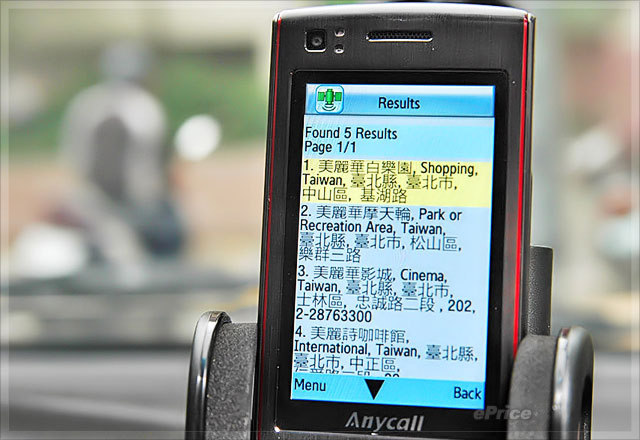
▲ 用「美麗華」搜尋,基本的三大主題都有找到,但相關的餐廳和賣場都沒有,有點令人失望。
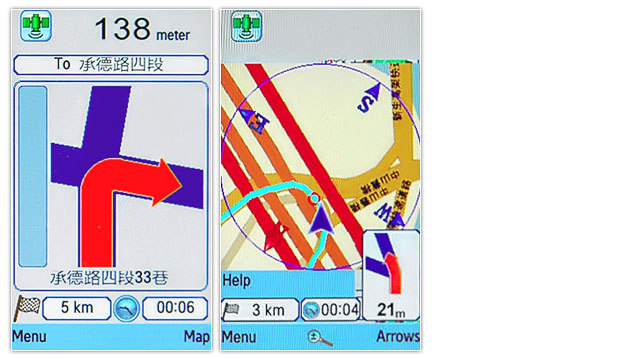
▲ 繼續請 Amaze GPS 幫我們規畫好回去的路線,沒有意外,走的是中山北路繞回北安路,原路囉
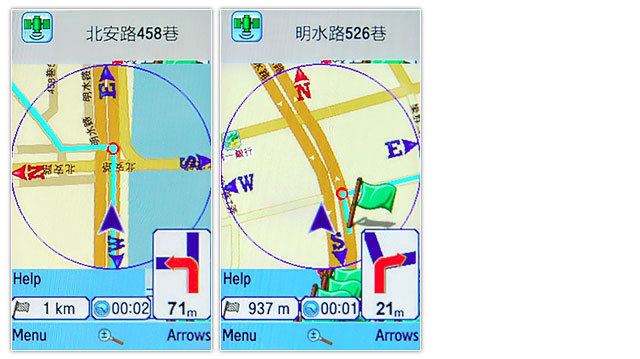
▲ 不過它規畫了奇怪的走進小巷子的路線,所以這裡就故意忽略不按照它走,看看它錯過路口、重新規畫的效率如何?
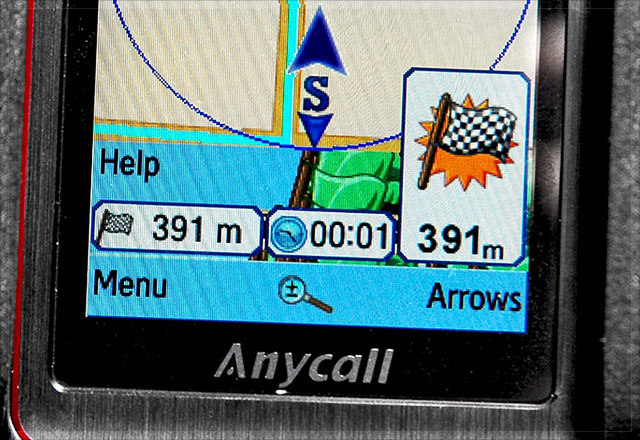
▲ 結果有點後悔這樣測試它,因為若是車子沒停,Amaze GPS 重新規畫路線似乎是永無止盡,弄得我以為手機當掉了,後來還是靠路邊等它大概半分鐘才重新給了一條路線。但無論如何,它還是順利把人帶回家啦!
小結:簡單又免費,應急可用
Amaze GPS 在好天氣下,定位效果不錯,距離誤差感覺都在可接受範圍,還是可以把你引導到要去的地方;而且這趟路程一路上都有 3.5G 訊號,圖資下載極度順暢,沒有出現車都開很遠了結果地圖還沒下載完的糗事。以一套免費又可以支援非智慧型手機的導航軟體來看,Amaze GPS 的確很值得推薦給大家使用,但還是三度提醒大家,圖資都是即時下載的,要玩它還是偶爾為之,或是搭配吃到飽方案比較划算。
它的缺點也不少,首先是搜尋系統和圖資搭配太差,基河路 10 號這種簡單的地址還 OK,昨天本來想試試 Amaze GPS 帶我去林口阿榮片廠看李敏貞,結果不管怎麼輸入,它就是找不到林口的太平嶺和太平村 30 號,而且輸入文字花了好久時間;像這種真的需要人帶路去沒聽過的地方時,它卻束手無策,太遺憾了。Amaze GPS 定位看天吃飯的比重很高,天氣稍微不好,衛星訊號就容易跑掉,這點也滿讓人擔心的。
不過說到頭來,Amaze GPS 還是滿珍貴的免費 Java 導航軟體,SE、Nokia、Samsung、LG、Motorola 等各廠牌近百款手機都可以使用,雖然這裡沒辦法替每個型號一一試驗(實在太多了!),但既然是免費的,大家不妨自己下載裝到手機裡,親手試試它的效果如何吧!按我查詢支援手機型號
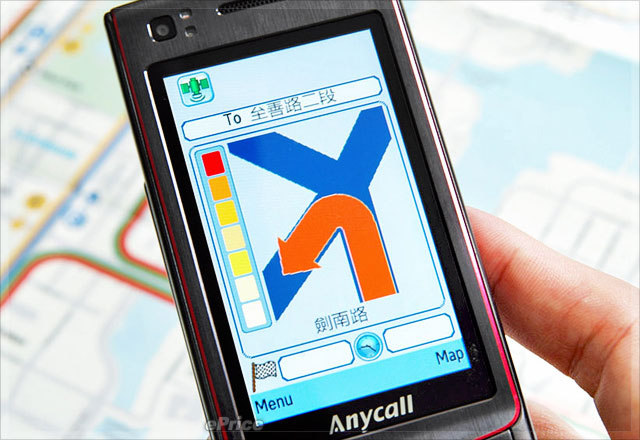

免費下載,安裝簡單
要使用 Amaze GPS,首先你得到官方網站下載軟體(網址按我),它很乾脆,不會逼你留下電話姓名要你註冊,只要按下幾次 Download 再選擇手機型號就可以了。下載了程式安裝檔,把它丟到記憶卡或手機就可以。
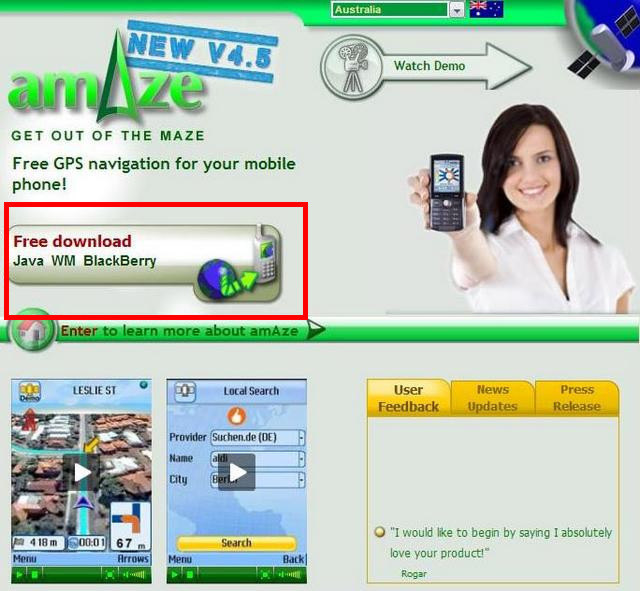
▲ 首頁有一種原始的粗曠美感,而且把 Download 按鈕就放在正中央了,趕快點進去下載吧
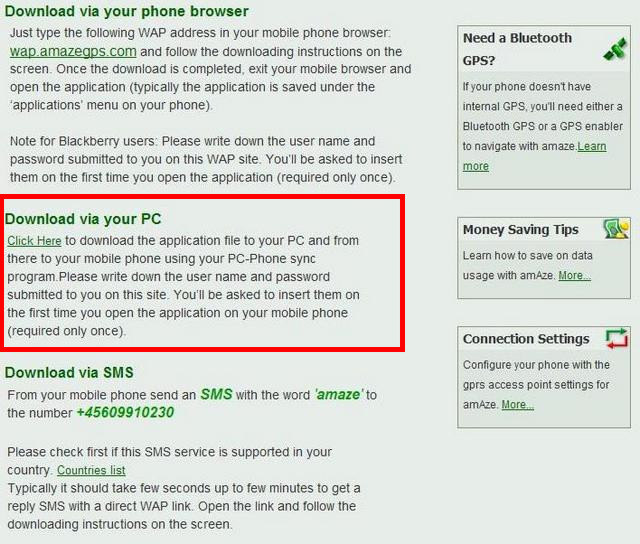
▲ 你可以選擇用手機上網下載,或是選擇 PC 電腦端下載
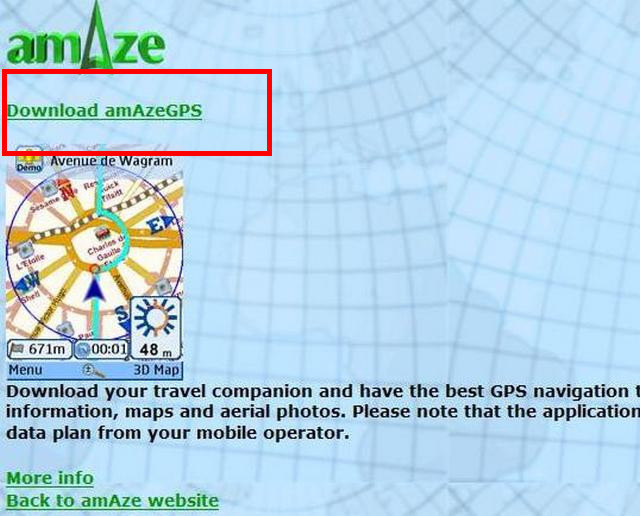
▲ 再按一次 Download 按鈕。這一頁主要是提醒你:使用 Amaze GPS 會衍生很多的傳輸費用,所以最好要有吃到飽或是類似的數據方案搭配使用,比較安全
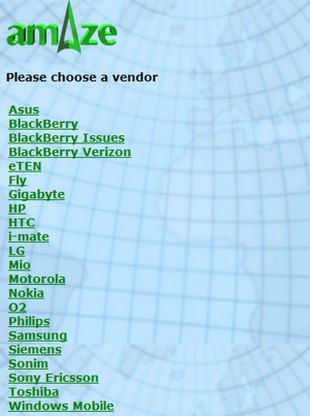
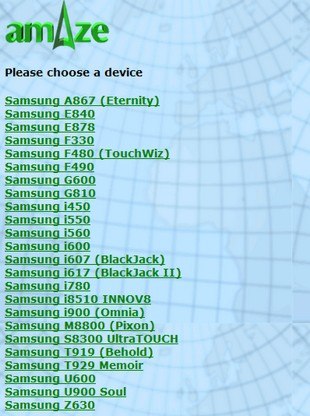
▲ 依序選擇廠牌和手機型號,就可以準備下載 Amaze GPS 到手機裡了
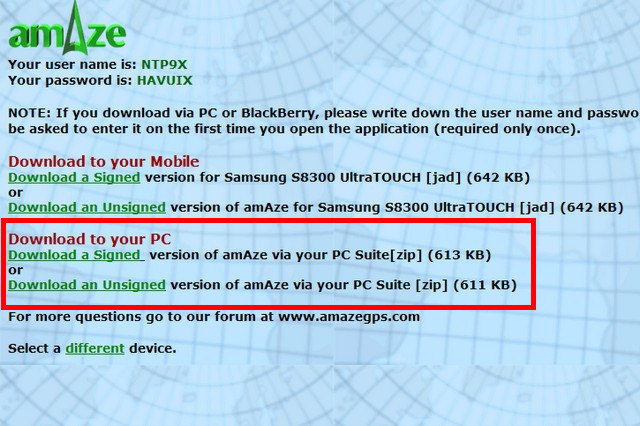
▲ 用電腦上網的人,請選 unsigned 這個,檔案很小,只有 611 KB
介面導覽
由於這次主題是「非智慧型手機」,就不挑那些先天資源就比人雄厚的 Windows Mobile 或黑莓智慧手機了,選上的是三星新推出的 Samsung S8300,它是封閉式手機系統,有觸控、Java 又支援 3.5G 連線,條件都符合。而為何需要用到 3.5G 呢?原來 Amaze GPS 有導航和各種位置服務功能,但軟體本身並不包含圖資,圖資是來自天上的 NAVTEQ,都得從手機網路下載而來,所以有好的上網速度是必要條件,有 3G 以上是最好,也建議最好搭配數據吃到飽方案,否則一路導航下載的圖資傳輸費,一定很可觀。
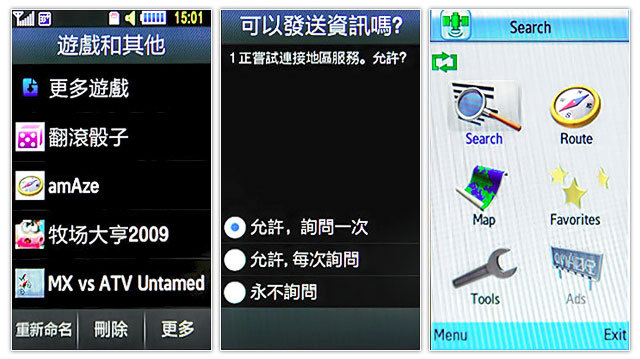
▲ 安裝完成後,進到應用程式目錄,會看見 Amaze 圖案,按下就啟動程式。程式會詢問你是否接受連線和發送資訊,要用導航的話,當然答案都是 YES 囉!
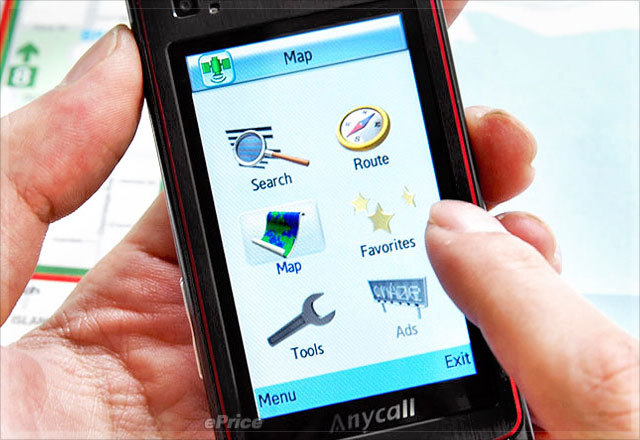
▲ Amaze GPS 主畫面。六大功能分別是:搜尋、路徑、地圖、我的最愛、工具,右下角的 AD 應該是和廣告主合作用的欄位,這次下載的版本是無法使用的,也許在特定國家會有 LBS 的折價券服務也不一定。
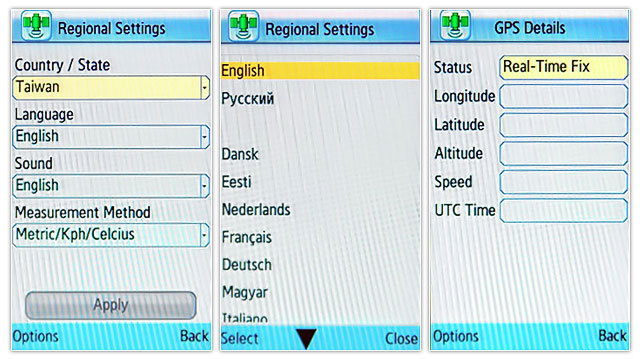
▲ 第一次使用需要設定你的國家、語言和一些使用偏好。國家當然是選擇 TAIWAN 台灣,不過介面語言和語音指示,很抱歉暫時不提供中文,以後可能也不會有,所以只能選擇英文使用。其它設定用預設的就可以了。
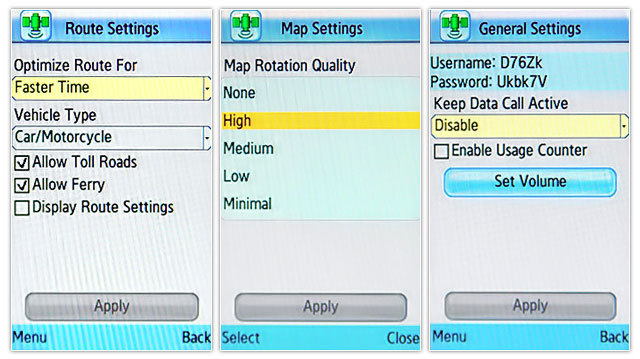
▲ 更多導航設定。像路徑規畫以最快或最近、行車型態、收費道路迴避,還有關係到下載速度和數據量的地圖影像品質設定,若要下載更快,可以把 Quality 品質這項調到最低試試看。

▲ Amaze GPS 地圖主畫面,左上角有 GPS 訊號表,綠色是定位成功,喪失訊號會變成紅色;右邊有現在氣溫,這根據你定位的位置而定,只要定位成功都會顯示當地現時的氣溫,這個還滿人性化的。

▲ 當下的 GPS 衛星資訊也可以隨時檢視
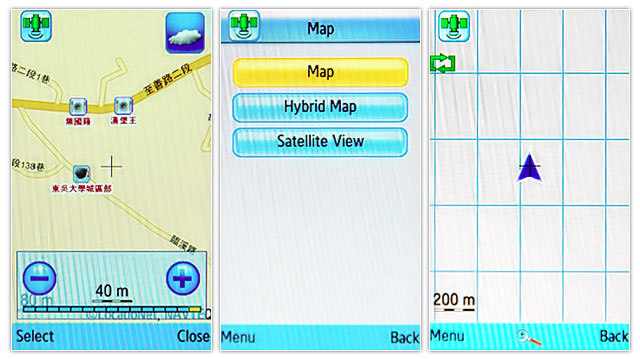
▲ 地圖介面。Amaze GPS 套用的是 NAVTEQ 圖資,支援地圖、衛星、混合三種介面,不過測試軟體似乎有點問題,只能顯示地圖,無法看空照圖和混合顯示。地圖上的興趣點都有中文標示,但圖資怎麼和網上的 Google Maps 有很大落差,已經倒好幾年的無國籍 PUB 居然還出現在地圖上?其它像是大眾交通工具的站點等資訊,Amaze GPS 上也沒有顯示出來,真的是滿基本的一套地圖,但終究是地圖,可以幫你指引迷津。
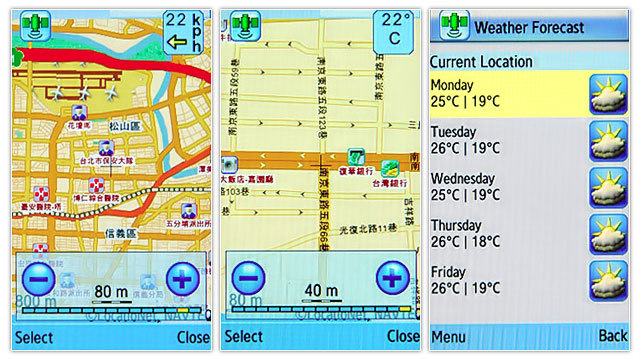
▲ 地圖瀏覽介面,其實跟 Google Maps 幾乎一樣,也可以改變比例大小,而它還多了一個氣象頻道,除了做衛星定位當地的氣象預報,你還可以輸入地址(例如南投埔里某處),讓 Amaze GPS 告訴你那邊的天氣狀況。
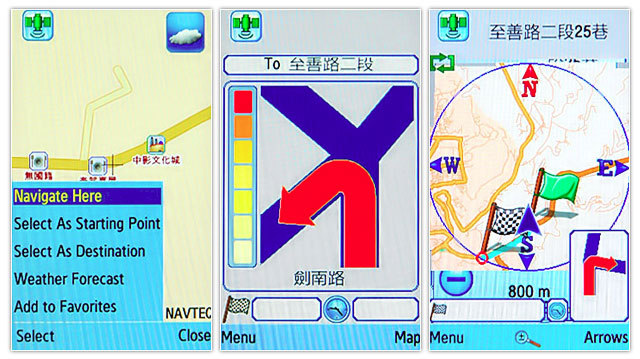
▲ 和多數的導航軟體一樣,Amaze GPS 也可以直接指定地圖上的任二地點,做 AB 點導航規畫;導航介面有大箭頭的方向指引和地圖型二種,地圖型的右下角還有迷你的小地圖路口指示,下個路口要左轉或右轉,都可以在這裡清楚看見。
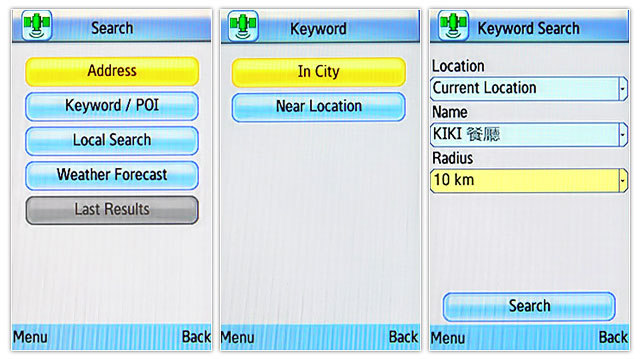
▲ 也很重要的搜尋功能,可找地址門牌、關鍵字、興趣點,也有簡單的搜尋條件設定,例如要找身邊或是同個城市內的餐廳在哪裡?搜尋範圍是方圓 1、5 或 10 公里等等。
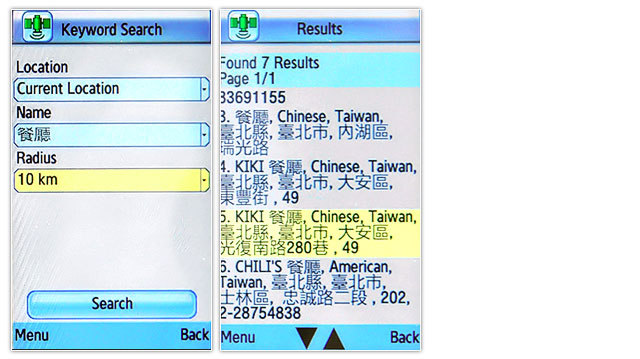
▲ 不過搜尋結果是差強人意,設定「10 公里」內的「餐廳」,怎會只有 7 間呢?
GPS 上路實戰
對 Amaze GPS 有初步認識之後,接著就帶著它上路實戰,試試效果到底如何。測試是隨便輸入門牌地址讓 Amaze GPS 規劃導航,出發地點是台北大直明水路附近,目的地是士林基河路 10 號,因為自己也不知道基河路 10 號是什麼地方或確切的位置,所以這次等於是完全交付給 Amaze GPS 處理,就看它表現了。

▲ 輸入城市、街道、門牌號碼,再按下搜尋,Amaze GPS 就會幫你找到位置並規劃路徑
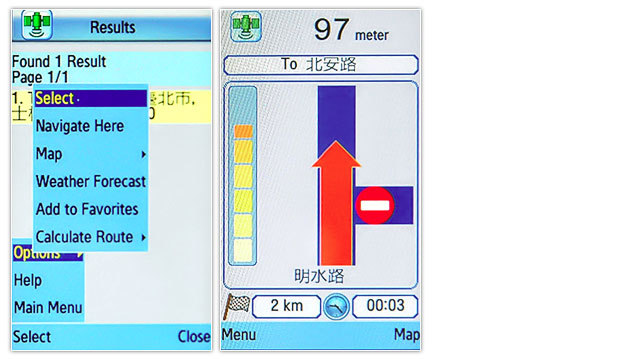
▲ 正確找到一個結果,可以準備出發了。如果是設定 Arrows 箭頭介面,螢幕上只會顯示目前在哪條路上行駛,距離下一個要轉彎的路口的路名和距離,還有途經的交叉路口狀況。

▲ 箭頭介面資訊很清楚,但可以顯示的東西太簡單了一點,個人不是很喜歡,總覺得導航還是要看到周遭的地圖比較有安全感,所以馬上按下右軟鍵,把導航介面切換成 MAP 地圖模式。
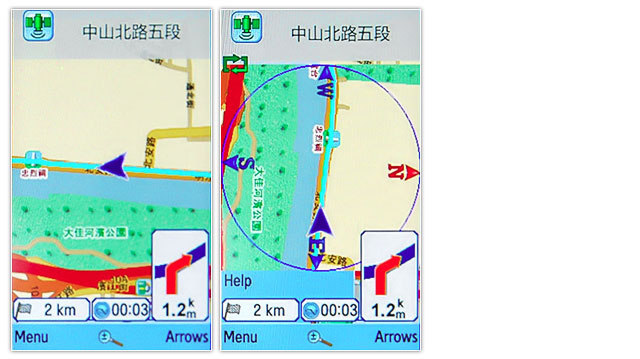
▲ 預設的地圖顯示方位是 North 北邊朝上,不過因為是一直往前開的行車導航,所以你要把地圖顯示方位切換成自己的面向方位朝上才可以。畫面裡的 2 KM 和 00:03,分別代表距離目的地還有 2 公里和 3 分鐘。

▲ 按照指示沿著北安路一直開,經過忠烈祠後來到了很塞的圓山飯店山下,紅燈等右轉中山北路。至今 Amaze GPS 導航、定位都很正常,估計定位誤差不會超過 20 公尺。
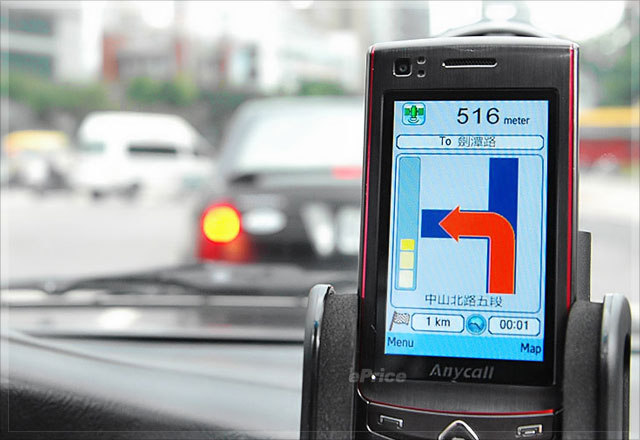
▲ 接上中山北路,直直開直直開,再過 516 公尺要在劍潭路左轉,看樣子目的地是很近了,而左邊的距離格數也從接近滿格,一路掉到只剩下 2 格半。

▲ 抵達劍潭路口,準備在 25 公尺前的紅燈左轉。左前方就是這個路口的地標:捷運劍潭站,大家可以看看車子和地圖裡顯示的位置有多少誤差;地圖裡的淺綠色線條就是建議行駛路線,等下左轉之後要再馬上左轉!

▲ 左轉再左轉,現在離目的地更近了,只剩下 334 公尺,螢幕裡也升起了賽車格紋的終點旗提示駕駛。不過這裡有個怪事,目的地是基河路,剛剛左轉再左轉進來是為了接上基河路,此刻也正開在基河路上,但系統顯示的還是中山北路五段,顯然是沒有跟上車子的腳步。推測也許是因為基河路和中山北路二路平行又相隔太近,所以系統判定出現錯誤,誤以為還在同一條路上了吧?

▲ 終點就在眼前,等到大旗子插出來就知道抵達了!

▲ 下車看看,還真的有基河路 10 號這個地址,而且還是很大一棟中華電信啊

▲ 證實所言不假,特地到對面草皮上拍張照留念。
電腦 Google Maps 的路徑規畫結果,和 Amaze GPS 一樣,都是北安路 → 中山北路 → 劍潭路,不過 Google Maps 避開了劍潭路和基河路限定時間才可左轉的問題,直接帶你直走往下,再繞回來變成右轉基河路,比較遠但是全時段都可以抵達目的地,這點和 Amaze GPS 叫我直接左轉(可能會被警察逼走)的規畫結果不同。
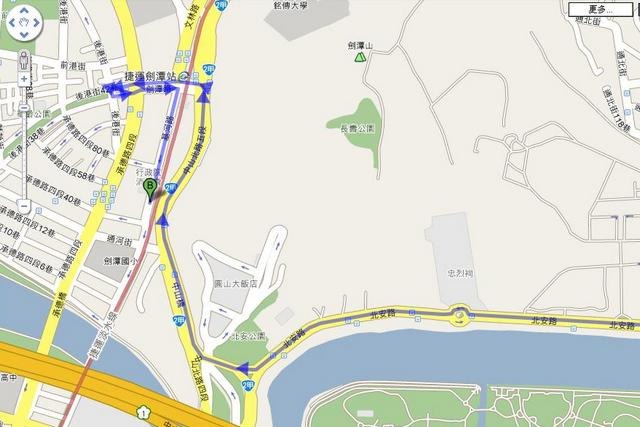
POI 興趣點搜尋
Amaze GPS 這趟短短的導航,這次是合格過關,接著來試試用它的 POI 興趣點搜尋功能。搜尋目的地是很好找的美麗華,輸入三字,出現了包括百樂園、摩天輪、影城等三個美麗華地標,第四個結果就變成中正區的「美麗詩」咖啡館。照這樣看起來,Amaze GPS 提供的圖資還是滿不健全,小小美麗華商圈其實有不少餐廳和商家,應該隨便找也會有 XX 餐廳的美麗華店或是 Friday's 之類的結果,結果它都找無,太可惜了。
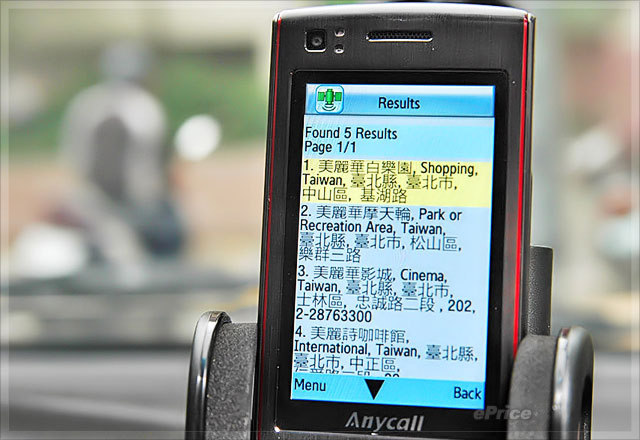
▲ 用「美麗華」搜尋,基本的三大主題都有找到,但相關的餐廳和賣場都沒有,有點令人失望。
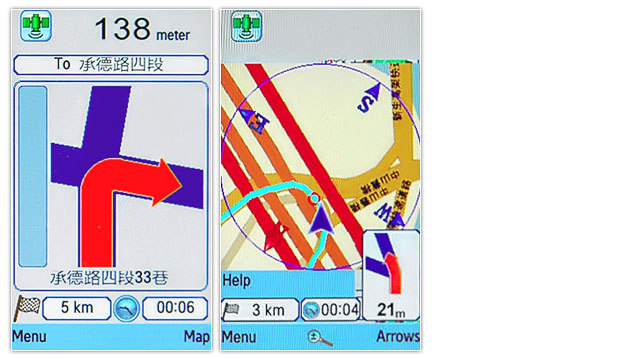
▲ 繼續請 Amaze GPS 幫我們規畫好回去的路線,沒有意外,走的是中山北路繞回北安路,原路囉
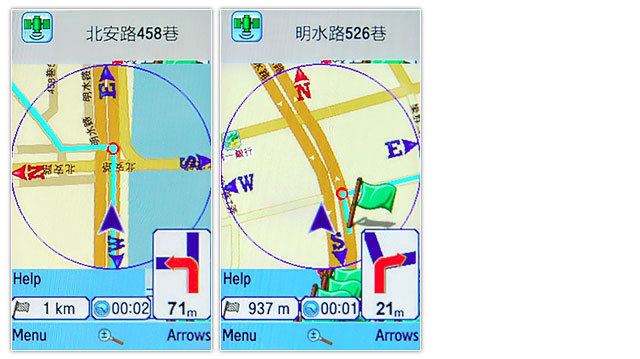
▲ 不過它規畫了奇怪的走進小巷子的路線,所以這裡就故意忽略不按照它走,看看它錯過路口、重新規畫的效率如何?
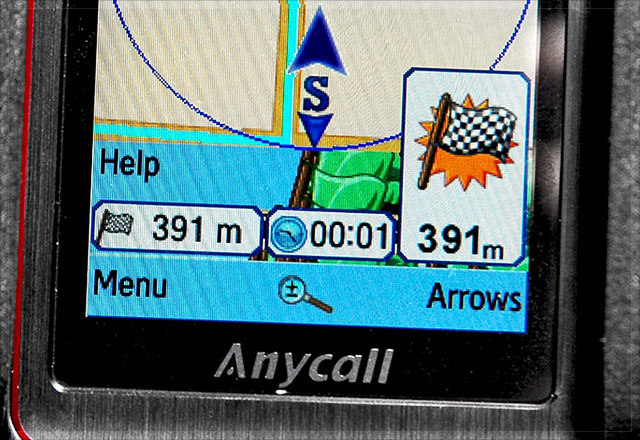
▲ 結果有點後悔這樣測試它,因為若是車子沒停,Amaze GPS 重新規畫路線似乎是永無止盡,弄得我以為手機當掉了,後來還是靠路邊等它大概半分鐘才重新給了一條路線。但無論如何,它還是順利把人帶回家啦!
小結:簡單又免費,應急可用
Amaze GPS 在好天氣下,定位效果不錯,距離誤差感覺都在可接受範圍,還是可以把你引導到要去的地方;而且這趟路程一路上都有 3.5G 訊號,圖資下載極度順暢,沒有出現車都開很遠了結果地圖還沒下載完的糗事。以一套免費又可以支援非智慧型手機的導航軟體來看,Amaze GPS 的確很值得推薦給大家使用,但還是三度提醒大家,圖資都是即時下載的,要玩它還是偶爾為之,或是搭配吃到飽方案比較划算。
它的缺點也不少,首先是搜尋系統和圖資搭配太差,基河路 10 號這種簡單的地址還 OK,昨天本來想試試 Amaze GPS 帶我去林口阿榮片廠看李敏貞,結果不管怎麼輸入,它就是找不到林口的太平嶺和太平村 30 號,而且輸入文字花了好久時間;像這種真的需要人帶路去沒聽過的地方時,它卻束手無策,太遺憾了。Amaze GPS 定位看天吃飯的比重很高,天氣稍微不好,衛星訊號就容易跑掉,這點也滿讓人擔心的。
不過說到頭來,Amaze GPS 還是滿珍貴的免費 Java 導航軟體,SE、Nokia、Samsung、LG、Motorola 等各廠牌近百款手機都可以使用,雖然這裡沒辦法替每個型號一一試驗(實在太多了!),但既然是免費的,大家不妨自己下載裝到手機裡,親手試試它的效果如何吧!按我查詢支援手機型號
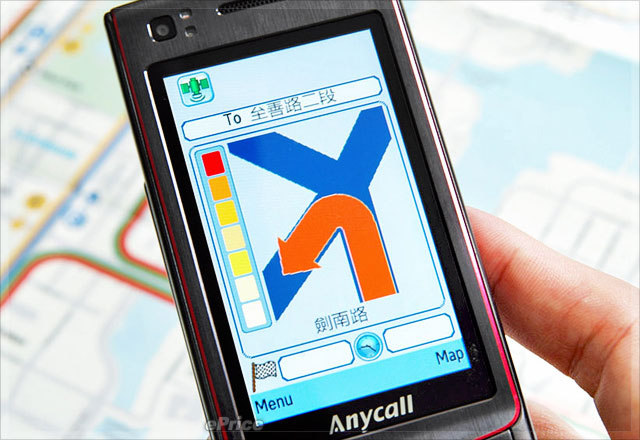
廣告

網友評論 0 回覆本文